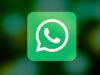Come creare stickers WhatsApp iPhone
Sei stanco dei soliti adesivi presenti in maniera predefinita su WhatsApp? Vorresti rinfrescare il set di sticker da utilizzare nelle tue chat? Beh, allora cosa aspetti? Realizza degli adesivi personalizzati e inviali ai tuoi amici! Come dici? Non hai la più pallida idea di come fare una cosa del genere sul tuo iPhone? Allora permettimi di fornirti tutte le delucidazioni del caso.
Con questo mio tutorial di oggi, infatti, desideri spiegarti in dettaglio come creare stickers WhatsApp iPhone. Ti anticipo già che puoi procedere usando un'apposita funzionalità offerta direttamente da WhatsApp, servendoti di una feature inclusa in iOS e mediante app di terze parti adibite a tal scopo. Per completezza d'informazione, poi, sarà mia premura illustrarti anche come inviare gli adesivi ai tuoi contatti.
Allora, sei pronto per iniziare? Sì? Benissimo! Mettiti bello comodo, prenditi tutto il tempo di cui necessiti per concentrarti sulla consultazione di quanto qui di seguito riportato, segui le mie istruzioni e vedrai che riuscirai a realizzare dei simpaticissimi sticker con cui arricchire i tuoi messaggi sulla celebre app di messaggistica di Meta. Buon divertimento!
Indice
- Come creare stickers su WhatsApp iPhone
- Come creare stickers WhatsApp iPhone da Foto
- App per creare stickers WhatsApp iPhone
- Come inviare stickers su WhatsApp iPhone
Come creare stickers su WhatsApp iPhone
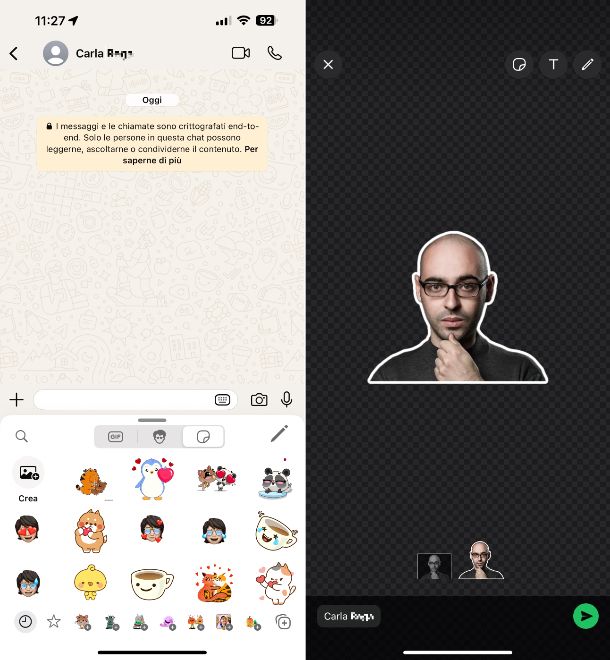
Tanto per cominciare, andiamo a scoprire come creare stickers su WhatsApp iPhone, vale a dire come realizzare dei nuovi adesivi su WhatsApp da inviare in chat usando la funzione predefinita dell'app.
Trattandosi di una feature offerta direttamente da WhatsApp, è possibile creare stickers WhatsApp iOS 16 e mediante qualsiasi altra versione del sistema operativo per iPhone supportata dall'app, ovvero iOS 15.1 e successivi. È però fondamentale accertarsi di aver scaricato la versione più aggiornata di WhatsApp.
Per procedere, prendi il tuo iPhone, sbloccalo (se necessario) e avvia l'app WhatsApp, selezionando la relativa icona (quella con lo sfondo verde e il fumetto con la cornetta telefonica sollevata) che trovi nella schermata Home e/o nella Libreria app di iOS.
Quando visualizzi la schermata principale dell'app di messaggistica, effettua l'accesso al tuo account (se necessario) e recati nella sezione Chat selezionando la voce apposita nella barra in basso.
Dopo aver compiuto i passaggi di cui sopra, fai tap sulla conversazione in cui vuoi inviare il nuovo adesivo che stai per creare, oppure avviane una nuova premendo sul tasto + in alto a destra.
Una volta visibile la schermata della chat, fai tap sull'icona dell'adesivo piegato che trovi nel campo per la digitazione del testo in basso, poi premi sulla scheda a sua volta contrassegnata dall'adesivo piegato in alto per accedere alla sezione dedicata agli adesivi e sfiora il tasto Crea in essa presente.
Successivamente, scegli l'immagine che desideri trasformare in sticker direttamente dal tuo iPhone e WhatsApp la ritaglierà automaticamente. Se lo desideri, puoi altresì decorare lo sticker premendo sul pulsante con l'adesivo piegato in alto per aggiungere ulteriori sticker e/o emoji, sul pulsante T per aggiungere dei testi e su quello con la matita per disegnare a mano libera.
In conclusione, esegui l'invio in chat facendo tap sul pulsante con l'aeroplano di carta che si trova in basso a destra.
Tieni presente che attuando la procedura per creare stickers WhatsApp iPhone appena indicata, l'adesivo verrà automaticamente aggiunto ai preferiti.
Volendo puoi anche organizzare gli sticker creati in pacchetti ad hoc. Per riuscirci, richiama la sezione di WhatsApp dedicata agli adesivi come spiegato poc'anzi, fai tap sull'icona della matita nella parte in alto a destra della stessa, seleziona gli adesivi da includere nella raccolta personalizzata, tocca il pulsante … in basso a sinistra e seleziona la dicitura Aggiungi al pacchetto di sticker dal menu apertosi, dunque assegna un nome al pacchetto digitandolo nel campo Nome del pacchetto di sticker nel riquadro mostrato e premi sul bottone Crea.
Come creare stickers WhatsApp iPhone da Foto
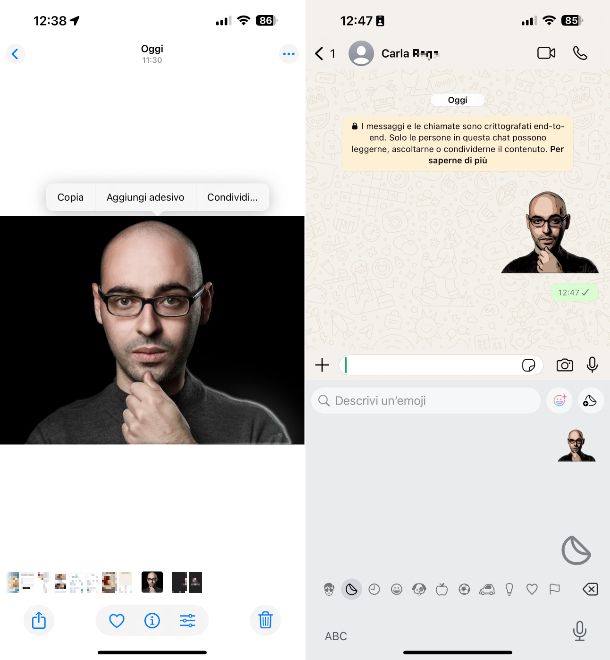
Adesso, invece, andiamo a scoprire come creare stickers WhatsApp iPhone da Foto, ovvero usando la funzione “di serie” offerta da iOS che è per l'appunto accessibile da Foto, l'app predefinita dedicata alla galleria fotografica sul dispositivo.
La funzionalità è inclusa su iOS 17 e successivi ed è indipendente da WhatsApp. Di conseguenza, non vi è modo di creare sticker WhatsApp iPhone iOS 16 o su versioni precedenti del sistema operativo per il “melafonino” con essa.
Per procedere, prendi il tuo iPhone, sbloccalo (se necessario) e avvia l'app Foto, selezionando la relativa icona (quella con lo sfondo bianco e il fiore arcobaleno) che trovi nella schermata Home e/o nella Libreria app di iOS.
Una volta visibile la schermata principale della galleria fotografica su iPhone, scorri l'elenco delle immagini disponibili sino a quando non individui quella di tuo interesse e seleziona la relativa miniatura. Se così facendo non riesci a trovare la foto che ti interessa, puoi eseguire una ricerca diretta premendo sul tasto con la lente d'ingrandimento in alto a destra e digitando la keyword di riferimento nel campo di ricerca che compare, oppure puoi esplorare le raccolte, le tipologie di file multimediali e gli album che trovi in basso.
Dopo aver aperto la foto di riferimento, premi e tieni premuto il soggetto, dunque solleva il dito e scegli l'opzione Aggiungi adesivo dal menu che compare.
Facendo come appena indicato, l'adesivo verrà aggiunto alla sezione di iOS dedicata agli adesivi, accessibile quando utilizzi la tastiera su schermo dell'iPhone o gli strumenti di modifica, e ti verrà immediatamente mostrato.
Se lo desideri, puoi personalizzare l'adesivo andando ad applicare un effetto, selezionando la voce Aggiungi effetto dal menu che compare su di esso nella sezione dedicata agli adesivi di iOS di cui sopra (se non compare, per rimediare, premi e tieni premuto il soggetto, dopodiché solleva il dito). In seguito, seleziona uno degli effetti disponibili proposti in basso e salva i cambiamenti premendo sul tasto Fine sin alto a destra.
A questo punto, sei a metà dell'opera per creare sticker iPhone WhatsApp. Per cui, provvedi ad avviare l'app WhatsApp, selezionando la relativa icona (quella con lo sfondo verde e il fumetto con la cornetta telefonica sollevata) che trovi nella schermata Home e/o nella Libreria app di iOS.
Quando visualizzi la schermata principale dell'app di messaggistica, effettua l'accesso al tuo account (se necessario) e recati nella sezione Chat selezionando la voce apposita nella barra in basso.
In seguito, fai tap sulla conversazione in cui vuoi inviare il nuovo adesivo appena creato, oppure avviane una nuova premendo sul tasto + in alto a destra.
Quando visibile la schermata della chat, fai tap sul campo per la digitazione del testo in basso, poi premi sull'icona dell'emoji sulla tastiera su schermo, seleziona l'icona dell'adesivo piegato nel menu in basso nella sezione dedicata all'elenco degli emoji che ti viene proposta per accedere a quella dedicata agli adesivi e premi sullo sticker creato in precedenza per procedere con l'invio.
In alternativa a come appena spiegato, puoi creare stickers WhatsApp iOS servendoti della funzione predefinita offerta da Apple aprendo una qualsiasi conversazione di WhatsApp o avviandone una nuova, facendo tap sul campo per la digitazione del testo in basso, sull'icona dell'emoji sulla tastiera su schermo, scegliendo l'icona dell'adesivo piegato nel menu in basso, poi quella con l'adesivo piegato e il + in alto a destra, selezionando l'immagine d'interesse, premendo sulla voce Aggiungi adesivo e procedendo con l'invio nella chat come già indicato.
App per creare stickers WhatsApp iPhone

Come ti dicevo, esistono anche delle app per creare stickers WhatsApp iPhone di terze parti, che hanno il vantaggio, rispetto alla funzione predefinita di WhatsApp e rispetto a quella inclusa in iOS, di integrare strumenti di decorazione aggiuntivi.
Se la cosa ritieni possa interessarti, qui sotto trovi elencate quelle che secondo me rappresentano le migliori soluzioni della categoria attualmente disponibili su piazza.
- Sticker Maker Studio — ottima app per creare sticker e pacchetti personalizzati per WhatsApp, oltre che per iMessage. Permette di intervenire su foto, meme, GIF e video, tutto con un'apposita editor mediante cui rimuovere gli sfondi, aggiungere testo e applicare effetti. È completamente gratis.
- Sticker.ly — Sticker Maker — ulteriore app utile per mettere a segno l'operazione oggetto di questo tutorial, la quale propone anche raccolte di adesivi preconfezionati. Da notare che per la creazione personalizzata di sticker supporta la nuova tecnologia di ritaglio automatico. È gratuita, ma vengono proposti acquisti in-app (con prezzi a partire da 5,99 euro) per avere accesso completo a tutte le funzioni.
- WhatSticker — Sticker Maker — ulteriore app utile per creare stickers WhatsApp iPhone partendo dalle foto salvate sul dispositivo o disponibili online. Lo sfondo viene rimosso in automatico e gli adesivi si possono personalizzare con emoji e testo. Oltre che su WhatsApp, gli sticker generati si possono adoperare su iMessage e Telegram. È gratis, ma propone acquisti in-app (con prezzi a partire da 2,99 euro) per l'accesso completo a tutte le funzioni.
Come inviare stickers su WhatsApp iPhone
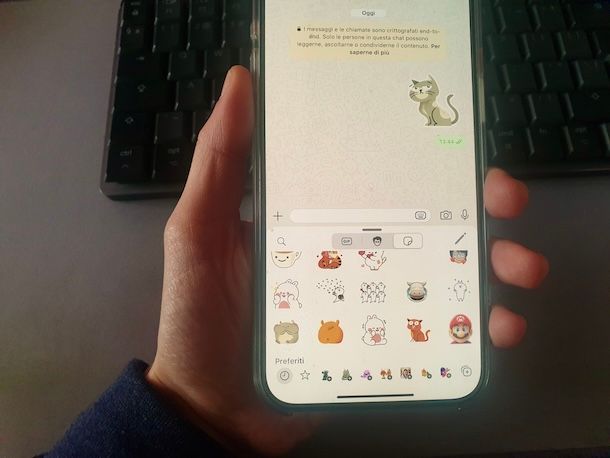
In conclusione, permettimi di spiegarti come inviare stickers su WhatsApp iPhone che sono stato già creati in precedenza o comunque quelli che sono già pronti all'uso.
Per procedere, prendi il tuo iPhone, sbloccalo (se necessario) e avvia l'app WhatsApp, selezionando la relativa icona (quella con lo sfondo verde e il fumetto con la cornetta telefonica sollevata) che trovi nella schermata Home e/o nella Libreria app di iOS.
Quando visualizzi la schermata principale dell'app di messaggistica, effettua l'accesso al tuo account (se necessario) e recati nella sezione Chat selezionando la voce apposita nel menu in basso.
A questo punto, fai tap sulla conversazione in cui vuoi inviare l'adesivo, oppure avviane una nuova premendo sul tasto + in alto a destra.
Una volta visibile la schermata della chat, sfiora l'icona dell'adesivo piegato che trovi nel campo per la digitazione del testo in basso, poi premi sulla scheda a sua volta contrassegnata dall'adesivo piegato in alto per accedere alla sezione dedicata agli adesivi, scorri le categorie d'interesse tramite il menu dedicato e premi sull'adesivo che vuoi usare tra quelli proposti.
Puoi anche prelevare gli sticker dai pacchetti di adesivi, aggiungendoli premendo preventivamente sul tasto con l'adesivo e il + in basso a destra nella sezione dedicata agli adesivi di cui sopra, selezionando la scheda Tutti gli sticker in alto e premendo sul bottone + accanto al pacchetto di sticker d'interesse. Per approfondimenti, potresti trovare utile leggere la mia guida specifica.

Autore
Salvatore Aranzulla
Salvatore Aranzulla è il blogger e divulgatore informatico più letto in Italia. Noto per aver scoperto delle vulnerabilità nei siti di Google e Microsoft. Collabora con riviste di informatica e cura la rubrica tecnologica del quotidiano Il Messaggero. È il fondatore di Aranzulla.it, uno dei trenta siti più visitati d'Italia, nel quale risponde con semplicità a migliaia di dubbi di tipo informatico. Ha pubblicato per Mondadori e Mondadori Informatica.